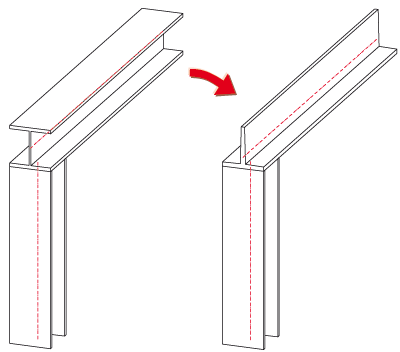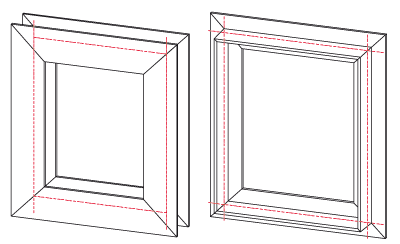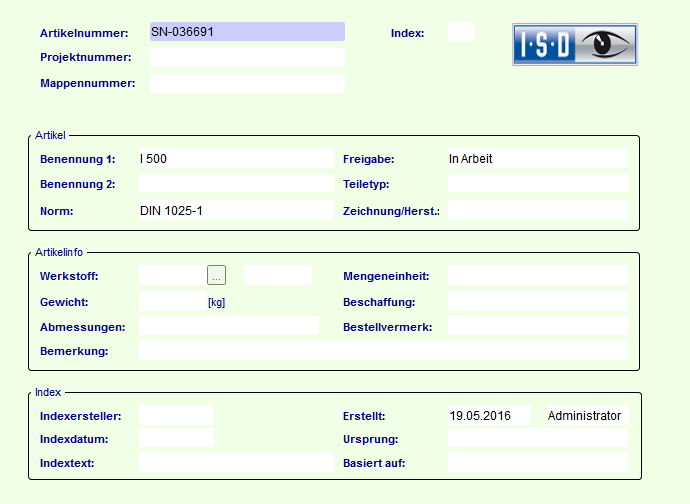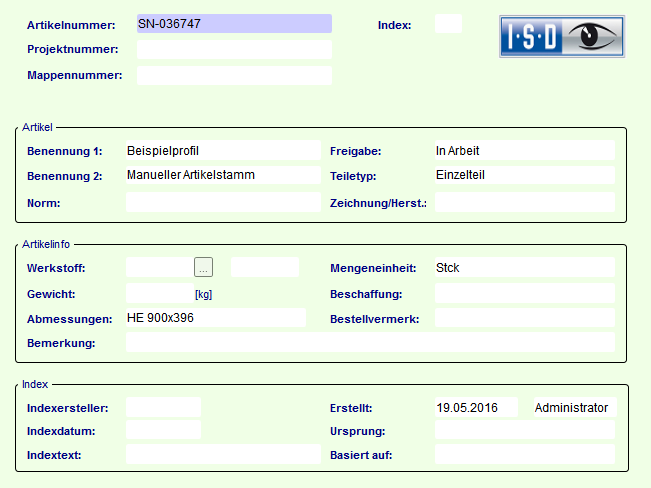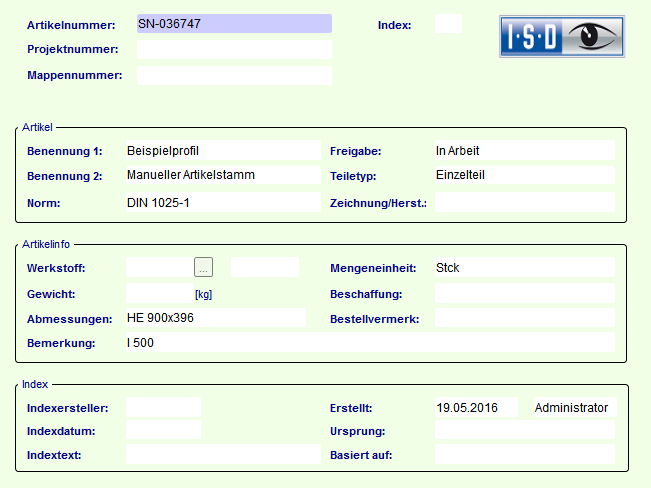Austauschen
- Profil gegen Normprofil austauschen
- Weitere Austauschfunktionen
- Behandlung von Artikelstämmen beim Austausch von Halbzeugen
Austauschen

Mit dieser Funktion ersetzen Sie ein eingebautes Profil durch ein Normprofil. Vorgehensweise:
- Identifizieren Sie das auszutauschende Profil. Es wird derselbe Dialog wie beim Einbau von Normprofilen gestartet, d. h. das Auswahlfenster für Normprofile wird angezeigt.
- Wählen Sie das Austauschprofil aus. Beenden Sie das Fenster mit OK.
- Das Fenster Fixpunkt wird angezeigt. In diesem Fenster können Sie - um das neue Profil genau zu platzieren - eine neue Bezugsachse des auszutauschenden Profils und die Bezugsachse des neuen Profils festlegen. Um das neue Profil beim Einbau zu drehen, können Sie darüber hinaus den Drehwinkel bestimmen. Nehmen Sie die gewünschten Einstellungen vor.
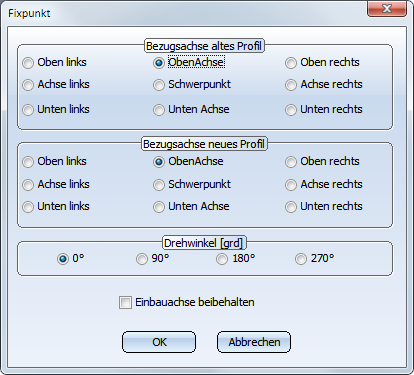
- Verlassen Sie das Fenster mit OK.
Das Profil wird ausgetauscht. Alle Bearbeitungen, die Sie am auszutauschenden Profil durchgeführt haben, werden - sofern sie plausibel sind - übernommen.
 Beachten Sie bitte, dass beim Austausch von Profilen folgende Einstellungen im Konfigurationsmanagement berücksichtigt werden:
Beachten Sie bitte, dass beim Austausch von Profilen folgende Einstellungen im Konfigurationsmanagement berücksichtigt werden:
- Systemeinstellungen > HELiOS > Behandlung des Artikelstamms und
- Systemeinstellungen > HELiOS > Übernahme von Halbzeugattributen
![]() Hinweise:
Hinweise:
- Wird ein Profil ausgetauscht, das zu einer referenzierten Baugruppe gehört, die auch in anderen Konstruktionen verbaut ist, dann bleiben die Sichtbarkeit und Maße bei der Aktualisierung in den anderen Konstruktionen erhalten (siehe auch Teil austauschen (3D))
- Die Bearbeitungen, die an dem auszutauschenden Profil durchgeführt wurden, werden nur übernommen, wenn sie plausibel sind. HiCAD führt dazu automatisch eine Plausibilitätskontrolle durch. Kann ein Bearbeitungsschritt an dem neuen Profil nicht durchgeführt werden, dann erscheint eine entsprechende Meldung.
- Dieses Verfahren lässt sich insbesondere einsetzen, um in Entwurfskonstruktionen Stabelemente durch die richtigen Profile zu ersetzen.
- Auch der Austausch mehrerer Profile in einem Arbeitsschritt ist möglich. Dazu bestimmen Sie eine entsprechende Teileliste, d. h. Sie wählen alle Profile aus, die ersetzt werden sollen. Die Funktion aktivieren Sie dann über das Kontextmenü, indem Sie eines der Profile mit der rechten Maustaste anklicken.
- Bei einem Baureihenprofil reicht es aus, ein Nebenteil zu markieren. Das ganze Profil wird ersetzt.
- Profile, die entlang eines Kantenzug erzeugt wurden, lassen sich austauschen. In diesem Fall sind im Dialogfenster Fixpunkt die Optionen unter Bezugspunkt alte Achse gesperrt, d. h. ausgegraut
- Der Austausch kann auch über das Feature erfolgen - einfach per Doppelklick. Auch hier werden die Einstellungen im Konfigurationsmanagement unter Behandlung des Artikelstamms und Übernahme von Halbzeugattributen berücksichtigt.
Beim Austausch wird der Werkstoff des Profils nicht verändert, sofern der Werkstoff des auszutauschenden Profils für das Austauschprofil vorhanden ist. Ein Beispiel: Die Konstruktion enthält ein Profil I 80 mit Werkstoff S355J0. Dieses Profil soll gegen ein IPE Profil ausgetauscht werden. In diesem Fall wird bei der Auswahl des Austauschprofils im Katalog automatisch der Werkstoff S355J0 eingestellt. Ist der Werkstoff für das Austauschprofil nicht vorhanden, dann wird der Standardwerkstoff des Austauschprofil eingestellt.
Behandlung von Artikelstämmen beim Austausch von Halbzeugen
Die Behandlung von manuell vergebenen Artikelstämmen beim Austauschen von Halbzeugen lässt sich im Konfigurationsmanagement einstellen und zwar unter Systemeinstellungen > HELiOS.
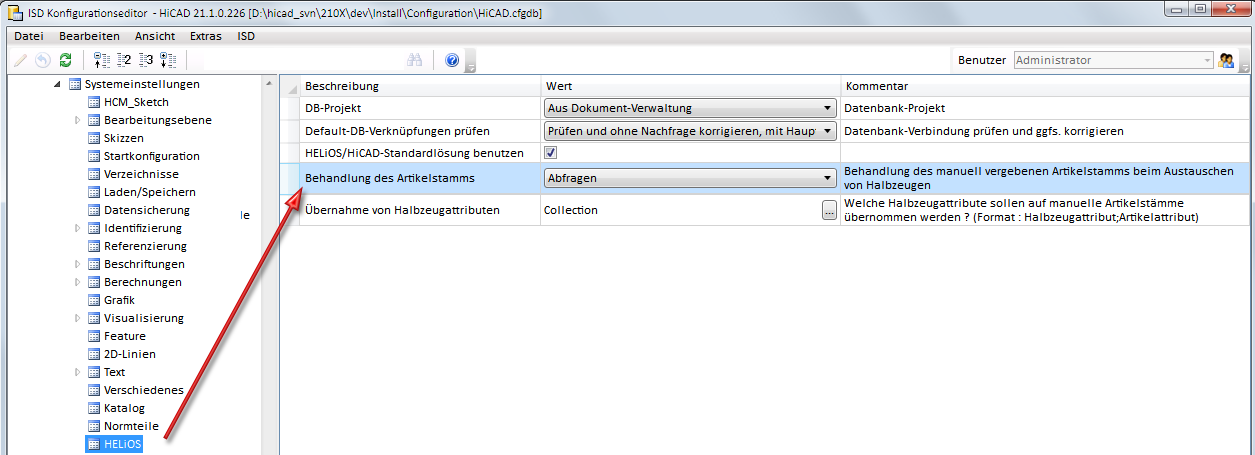
Folgende Einstellungen sind unter Behandlung des Artikelstammes möglich:
- Abfragen
Besitzt das auszutauschende Halbzeug einen manuell vergebenen Artikelstamm, dann erfolgt eine Abfrage:
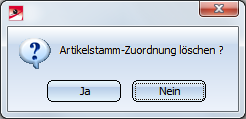
Mit Ja wird Artikelstamm des auszutauschende Teils gelöscht und ggf. durch den Artikelstamm des Austausch-Halbzeugs ersetzt. Bei Nein wird der Artikelstamm des auszutauschenden Teils unverändert (unter Berücksichtigung der Einstellungen unter Übernahme von Halbzeugattributen) beibehalten. Dies ist die ISD-seitige Defaulteinstellung.
- Löschen
Ein manuell an das auszutauschende Teil vergebener Artikelstamm wird ohne Abfrage gelöscht und durch den Artikelstamm des Austausch-Halbzeugs ersetzt. - Unverändert beibehalten
Ein manuell an das auszutauschende Teil vergebener Artikelstamm wird beim Austausch unverändert beibehalten. Es erfolgt keine Abfrage.
Unter Übernahme von Halbzeugattributen lässt sich in diesem Fall festlegen, ob bestimmte Halbzeugattribute beim Austausch den manuell vergebenen Artikelattribute zugeordnet werden sollen. Jede Zuordnung erfolgt in der Form:
Halbzeugattribut;Artikelattribut.
Dabei muss jede Zuordnung in einer eigenen Zeile der Collection erfolgen, z. B.
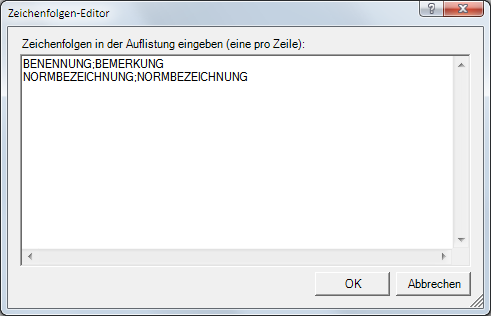
ISD-seitig ist keine Collection definiert.
| Behandlung des Artikelstammes | Collection vorhanden | Auswirkung |
|---|---|---|
| Unverändert beibehalten | nein | Die manuell vergebenen Attribute werden unverändert beibehalten. |
| Unverändert beibehalten | ja |
Die Zuordnung der Collection wird ausgewertet, alle anderen manuell vergebenen Attribute werden beibehalten. Im Fall der oben abgebildeten Collection bedeutet dies z. B.:
|
| Löschen | nein | Die manuell vergebenen Artikelattribute werden gelöscht und durch den Artikelstamm des Austausch-Halbzeugs ersetzt Die Collection wird hier nicht ausgewertet. |
| Löschen | ja | |
| Abfragen | nein |
In HiCAD erfolgt beim Austausch eine Abfrage, ob der vorhandene Artikelstamm gelöscht werden soll oder nicht. Wird hier Ja (löschen) gewählt, dann werden die manuell vergebenen Artikelattribute gelöscht und durch den Artikelstamm des Austausch-Halbzeugs ersetzt. Eine Collection wird nicht ausgewertet. Wird Nein gewählt, dann wird - falls vorhanden - die Collection ausgewertet. Alle anderen manuell vergebenen Artikelattribute bleiben unverändert erhalten.(siehe Unverändert beibehalten). |
| Abfragen | ja |
Ein Beispiel:
Die Konstruktion enthält ein Profil mit manuell vergebenem Artikelstamm, z. B.
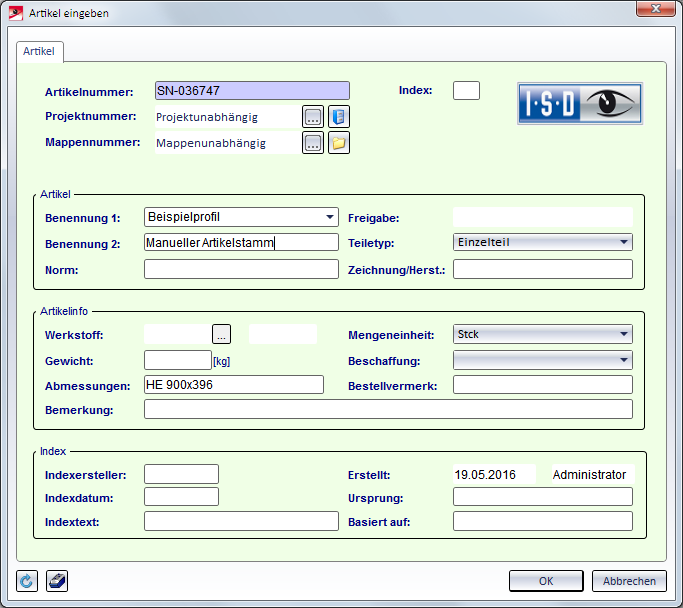
Im Katalog I-Profile ist die Tabelle I (DIN 1025-1) HELiOS zugeordnet worden. Halbzeugattribute sind BENENNUNG und NORMBEZEICHNUNG.

Nun soll das Profil mit dem manuell vergebenen Artikelstamm gegen ein I-Profil DIN 1025-1 ausgetauscht werden.
|
Option Löschen |
Der manuell vergebene Artikelstamm wird durch den Artikelstamm des I-Profils ersetzt. Ergebnis
|
|
Option unverändert beibehalten - keine Collection |
Der manuelle Artikelstamm bleibt erhalten. Ergebnis
|
|
Option unverändert beibehalten - mit Collection:
|
Der manuelle Artikelstamm bleibt - unter Berücksichtigung der angegebenen Collection - erhalten.Das heißt im Beispiel:
Ergebnis
|
Weitere Austauschfunktionen
Stahlbau > Weitere Funktionen > Aust...
Unter  stehen weitere Austauschfunktionen zur Verfügung, mit denen Sie Profile durch ein Typen- oder Skizzenprofil, ein mehrteiliges Normprofil oder ein Profilblech ersetzen. Darüber hinaus finden Sie hier Funktionen, mit denen Sie Profile durch Baureihenprofile ersetzen können, die Sie über den Katalog, den Explorer, LogiKal oder den Dokument-/Artikelstamm auswählen.
stehen weitere Austauschfunktionen zur Verfügung, mit denen Sie Profile durch ein Typen- oder Skizzenprofil, ein mehrteiliges Normprofil oder ein Profilblech ersetzen. Darüber hinaus finden Sie hier Funktionen, mit denen Sie Profile durch Baureihenprofile ersetzen können, die Sie über den Katalog, den Explorer, LogiKal oder den Dokument-/Artikelstamm auswählen.
|
Profilart |
Baureihenprofil |
||
|---|---|---|---|
|
|
Profil austauschen in Typenprofil |
|
Baureihe austauschen, über Katalog |
|
|
Profil austauschen in Skizzenprofil |
|
Baureihe austauschen, über Explorer |
|
|
Profil austauschen in mehrteiliges Normprofil |
|
Baureihe über LogiKal austauschen, in Fassadenprofil |
|
|
Profil austauschen in Profilblech |
|
Baureihe austauschen, über DB-Dokumentstamm |
|
|
Profil austauschen in Profil aus mehrteiliger Skizze |
|
Baureihe austauschen, über Artikelstamm |
Vorgehensweise:
- Wählen Sie die gewünschte Funktion.
- Identifizieren Sie das auszutauschende Profil. In Abhängigkeit von der gewählten Funktion wird derselbe Dialog wie beim Einbau von Profilen gestartet. Haben Sie beispielsweise die Funktion Austauschen in Typenprofil gewählt, dann wird das Dialogfenster Typenprofile angezeigt.
- Wählen Sie je nach gewählter Funktion das Austauschprofil, die Baureihe bzw. die Skizze aus. Bei der Funktion Austauschen in Skizzenprofil werden Sie anschließend aufgefordert, Attribute wie die Bezeichnung (Sachnummer), Gewicht/Länge oder das Material einzugeben. Beenden Sie das Fenster nach der Eingabe mit OK.
- Das Fenster Fixpunkt wird angezeigt. In diesem Fenster können Sie - um das neue Profil genau zu platzieren - eine neue Bezugsachse des auszutauschenden Profils und die Bezugsachse des neuen Profils festlegen. Um das neue Profil beim Einbau zu drehen, können Sie darüber hinaus den Drehwinkel bestimmen. Nehmen Sie die gewünschten Einstellungen vor.
- Verlassen Sie das Fenster mit OK.
Das Profil wird ausgetauscht. Alle Bearbeitungen, die Sie am auszutauschenden Profil durchgeführt haben, werden - sofern sie plausibel sind - übernommen.

Weitere Bearbeitungsfunktionen (3D-STB) • Profile bearbeiten (3D-STB) • Stahlbau-Funktionen